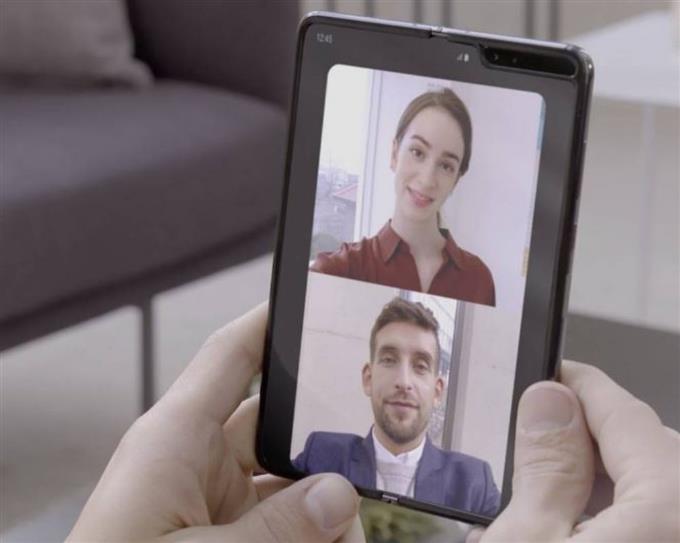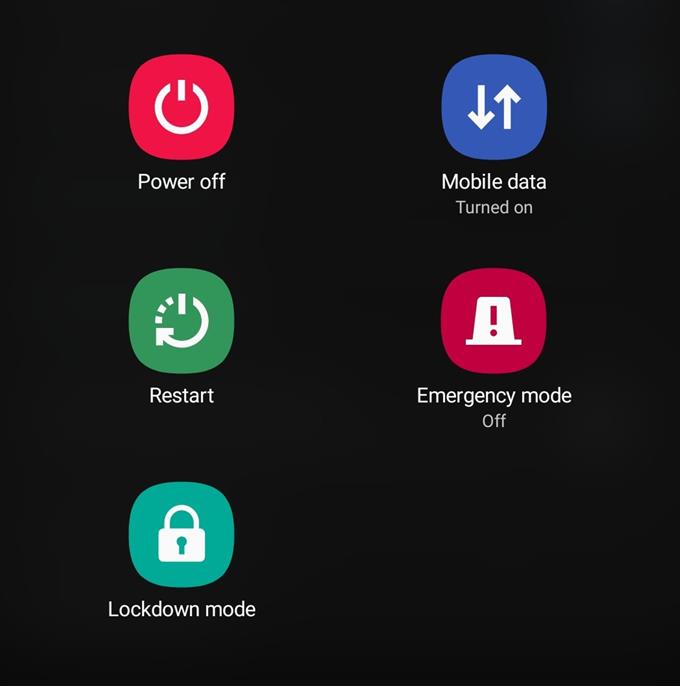Видеообаждането не работи на вашето устройство Samsung? Това може да се дължи на проблем с връзката, грешка в приложението, грешка в софтуера или проблем с мрежата. За да установите причината за проблема си, има набор от стъпки за отстраняване на неизправности, които трябва да следвате. Вижте това ръководство, за да знаете какво трябва да направите, за да се справите с този проблем.
Решенията за видеообаждане не работят на вашия Samsung
Има няколко стъпки за отстраняване на неизправности, които трябва да извършите, за да отстраните проблеми с гласовите повиквания на устройство на Samsung. Научете какво трябва да направите по-долу.
- Проверете за проблеми със сигнала.
Подобно на редовното гласово повикване, видео чатът или обаждането изисква стабилна връзка с вашата мрежа, за да работи. Уверете се, че сте на добро, открито място и че сигналните ленти във вашето устройство Samsung показват най-малко 3 ленти. Всичко, по-ниско от това, може да повлияе на качеството на повикването, както и на мобилната връзка за данни, което е необходимо при видео разговори.
Ако сте в сграда, сигналът може да се прекъсва, така че не забравяйте да се преместите на по-добро място, където има добър прием.
- Получете грешката.
Ако има грешка, която се показва, когато видео разговорите се провалят, не забравяйте да я вземете под внимание. Грешките понякога са ключови при поправянето на проблем и могат да насочат към решение. По принцип видео разговорите работят нормално, но в случаите, когато не са успели, най-вероятно това се дължи на лоша връзка. Ако има грешка, която ви казва, че сигналът може да е лош, внимавайте и се опитайте да подобрите ситуацията, като преместите място. Тъй като грешките във функцията за видеообаждане могат да варират в зависимост от моделите на телефона и оператора, няма конкретен списък от грешки, които можем да предоставим. Използвайте здравия разум и Google, за да разберете какво може да е причината за грешката, която получавате. Ако не можете да откриете точната причина, това е добре. Просто продължете да следвате останалите предложени решения по-долу.
- Обновете системата.
Това означава рестартиране на вашето устройство Samsung. Някои компютри като смартфони могат да развият бъгове, ако останат да работят дълго време. Не забравяйте да рестартирате телефона или таблета си, преди да се опитате да започнете видеообаждане.

- Отстраняване на неизправности в приложението Phone.
Някои случаи на проблеми с видеообажданията са причинени от повредено приложение за телефон. За да отстраните проблема с приложението, можете да направите три неща: принудително излизане, изчистване на кеша и изчистване на данните.
Принудителното затваряне на приложение всъщност е просто затварянето му, за да не се пуска във фонов режим. Това често е ефективно решение за някои видове проблеми с приложенията. Уверете се, че принуждавате да затворите приложението Phone, преди да изчистите кеша или данните му.
Изчистването на кеш на приложение означава да се отървете от временния набор от файлове, свързани с приложение. Тези файлове се компилират отново след това, така че няма опасност да ги изчистите в този момент.
Изтриването на данните на приложението е по-драстично, тъй като то връща приложението към фабричните му настройки по подразбиране. В зависимост от приложението, това може да изтрие данни, които може да не възстановите след това. За приложението Phone изчистването на данните ще изтрие вашите дневници или история на обажданията.
Разберете как да изчистите кеш на данни и данни в тази публикация.
ЗАБЕЛЕЖКА: Ако използвате друго приложение, когато провеждате видеообаждане, помислете да следвате същите стъпки за отстраняване на проблеми в това ръководство.
- Прекъснете връзката с мрежата.
Някои проблеми с мрежата могат да бъдат отстранени, като временно изключите устройство от вашия мрежов оператор. Ако видеообаждането все още не работи на вашия телефон или таблет Samsung, казваме, опитайте се да деактивирате мрежовата връзка. Тази процедура е само за момент и няма да доведе до забрана да се свързвате отново с вашата мрежа.

- Изчистване на мрежовата конфигурация (нулиране на мрежовите настройки).
Ако прекъсването на връзката с мрежа няма да работи, добра стъпка за отстраняване на неизправности е да изчистите мрежовите настройки в устройството си. Това понякога може да се окаже полезно, ако има проблем с връзката след поставяне на нова SIM карта или след инсталиране на актуализация.
Можете да следвате стъпките в тази публикация, за да видите как да изчистите мрежовите настройки.
- Върнете настройките на софтуера по подразбиране (фабрично нулиране).
Много проблеми с мрежовата връзка се дължат на програмни грешки. Ако до този момент нищо не е работило, ще трябва да върнете настройките на софтуера си по подразбиране, като извършите фабрично нулиране.
Тази процедура е по-драстична от всичко, което предложихме, затова е последната опция за отстраняване на проблеми за вас. Обикновено той е ефективен и има голям шанс да коригира проблема с гласовото ви обаждане, ако причината се дължи на неизвестна програмна грешка.
Фабричното нулиране ще изтрие вашите лични данни, така че не забравяйте да създадете резервно копие, преди да го извършите. Можете да създадете резервно копие с помощта на Smart Switch, Samsung Cloud или Google Cloud.
- Потърсете помощ от вашия оператор.
Ако гласовото обаждане все още не работи след извършване на фабрично нулиране на вашия Samsung, това означава, че причината е извън вашето устройство. В този случай ще ви е необходима помощта на вашия мрежов оператор, за да разберете какво не е наред. Не всички проблеми с мрежата са причинени от грешка или повреда на устройството, така че в този момент е добре да помислите и за проверка на възможни акаунти или мрежови фактори..
Предложени показания:
- Как да поправите безжичното зареждане на Samsung не работи (Android 10)
- Как да коригирате Samsung камера е размит проблем (Android 10)
- Как да коригирате мобилните данни, които не работят на Samsung (Android 10)
- Как да коригирате Samsung Running Slow (Android 10)